Alles wat u moet weten over het ontwerpen van logo's in Illustrator

Logos zijn overal, overal om ons heen. Kijk maar eens naar wat je draagt - de kans is groot dat je je als een Nascar-pony hebt gebrandmerkt zonder het zelf te beseffen. En nu is het jouw beurt om aan de mix toe te voegen, omdat je bent gevraagd om een logo te ontwerpen.
Voordat we te veel verder gaan, laten we het hebben over wat er precies aan u is gevraagd. Om te beginnen, wat is nu precies een logo?
De elementen van een logo
Een logomark is een grafisch element dat iets vertegenwoordigt over een bedrijf en het bijbehorende merk. De meeste logo's bestaan uit twee elementen: de logotype en logomark.
Het logomark is de illustratie of afbeelding.
Het logo is een typografische bewerking van een woord of zin. De meeste logotypes zijn op de een of andere manier gestileerd, maar er zijn er die zijn gemaakt van onvervalst type of zelfs met de hand zijn gemaakt. De kwaliteiten die in het logo worden weergegeven, spreken ook met het merk en de boodschap.
Laten we het Nike-logo als voorbeeld gebruiken:

Nike's logo bestaat uit twee verschillende elementen, de swoosh en het woord “Nike.” De swoosh is het logomark, terwijl “Nike” is het logo.
Dus wat betekenen deze dingen? Het swoosh logomark vertegenwoordigt de vleugels van Nike, de Griekse godin van de overwinning. Maar de swoosh belichaamt ook veel meer over de ethos van Nike: snelheid, gratie, kracht, behendigheid, of het gezicht van dat joch dat je op het voetbalveld op blies..
De gestileerde “NIKE” is het logo. Het logo van Nike laat er geen twijfel over bestaan dat het merk helemaal draait om vertrouwen en moed.
Sommige merken kiezen voor het een of het ander. Apple en Twitter kozen bijvoorbeeld voor het logomark, terwijl Canon alleen voor het logo koos. FedEx ging met het logo, maar op een manier die een extra vorm creëert, waarbij een pijl uit de negatieve ruimte tussen de E en de x wordt gemaakt.
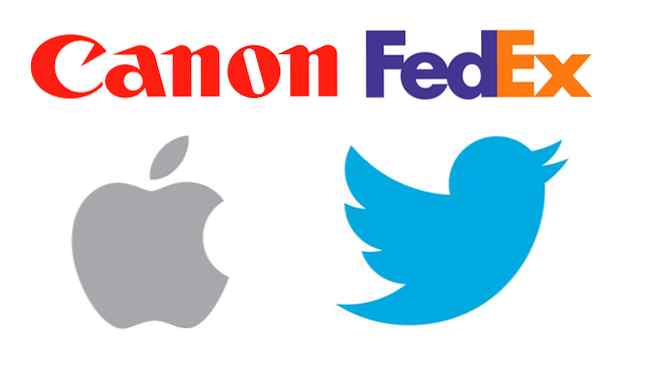
Een sterk logo maken
U kunt op geen enkele manier alle verschillende manieren kennen waarop uw logomark in de toekomst kan worden gebruikt, maar er zijn enkele dingen die u nu kunt doen om ervoor te zorgen dat uw werk stand houdt.
1. Logotype en logomark onafhankelijkheid. Het is belangrijk dat het logo en het logomark samenwerken om het merk te versterken, maar het is net zo belangrijk - zo niet meer - dat ze elk op hun eigen manier kunnen staan..
Denk er over na; je hoeft niets anders dan dat swoosh te zien om te weten naar welk merk versnelling je kijkt. En hoe vaak heb je sweatshirts met gewoon gezien? “Nike” versierd op hen?
Alle beste logo's zijn gemaakt van elementen die voor zichzelf kunnen zorgen.
Hier zijn een paar voorbeelden van logo's die u nog steeds zou herkennen zonder enige tekst:

2. Streef naar eenvoud. Kijk naar een verzameling beroemde logo's. De kans is groot dat het allemaal relatief eenvoudige cijfers zijn. Je zult waarschijnlijk niet al te veel kleuren, hellingen, ontelbare lijndiktes of te complexe vormen onder de groep vinden.
3. Anticipeer op het gebruik ervan. Bedenk hoe uw logo waarschijnlijk wordt gebruikt. Zal het klein zijn, aan de zijkant van een gebouw, op een hoed, op een taart, op een scherm of ergens anders? Hoe eenvoudiger uw merk, hoe gemakkelijker het zal zijn om al deze uitdagingen aan te gaan zonder uit elkaar te vallen, of erger nog, uw cliënt een arm en een been kosten om te reproduceren.
Het Starbucks-logo verschijnt bijvoorbeeld op borden, verpakkingen en nog veel meer.

Waarom maak je je logo met Illustrator?
Die regel van eenvoud brengt ons bij de crux van dit artikel, en waarvoor je hier waarschijnlijk bent gekomen: Adobe Illustrator. Ja, er zijn andere programma's die iets zullen doen wat we gaan bespreken, maar geen van hen zal de taak met hetzelfde niveau van vertrouwen en gemak van de universele wereld aan..
Het gebruik van Adobe Illustrator om uw logo te ontwerpen is om een aantal redenen slim, maar laten we ons richten op de grootste: vectoren.
Wanneer u in Illustrator werkt, werkt u met vectoren.
Simpel gezegd, je kunt met vectoren tekenen met wiskunde. Maak je geen zorgen, je hoeft niet te weten wat een sinus is of in staat om een bezier-curve te definiëren; het programma zal al die rommelige berekeningen voor je doen.
Alles wat u moet weten, is dat wanneer u met vectoren ontwerpt, u nauwkeurig ontwerpt en uw werk kan worden aangepast aan elke grootte zonder een beetje detail te verliezen. Dat betekent dat een bepaald vectorbeeld een klein formaat kan zijn als indexkaart of kan worden geprojecteerd op het gezicht van een gebouw, en het zal er exact hetzelfde uitzien.
Deze wiskundige precisie geeft u, de ontwerper, een verbazingwekkend niveau van controle over uw werk. U kunt lijngewichten, perfecte bochten, ronde hoeken, typografie en nog veel meer beheren.
Stappen voor het maken van een logo
Er is geen goede manier om een logo te maken. Sommige ontwerpers springen meteen in het duwen van pixels, eerst een schets op papier, en er is waarschijnlijk tenminste iemand die in black magic wroet om dingen op gang te brengen.
Welk pad u ook kiest, zorg ervoor dat u uw werk bijhoudt, uw lagen labelt en de boodschap van het merk in gedachten houdt.
Dit is de methode die we voorstellen:
1. Doe je onderzoek
Kijk naar andere logo's in de branche en ontwerptrends in het veld. U wilt geen logo dat op iedereen lijkt, maar u wilt ook niet om de verkeerde redenen uitsteken.
2. Begrijp de missie
Als dit een logo is voor iemand anders, praat met hen en begrijp wat ze willen bereiken. Zorg er ook voor dat u allebei op dezelfde pagina staat qua deliverables.
Verwacht de client meerdere bestandsindelingen? Verwachten zij verschillende formaten voor gebruik op sociale media? Hoeveel herzieningen bent u bereid te maken? Wat is de deadline? Al deze dingen moeten van tevoren worden uitgewerkt.
Afgezien van de logistiek, voor een soepele en succesvolle ervaring, moet u hun merk begrijpen: welk product of welke service biedt het bedrijf aan? Wie is hun doelgroep? Wie zijn hun concurrenten?
Als het een logo voor jezelf is, zorg er dan voor dat je een duidelijk idee hebt van alle dingen die je een klant zou vragen. Denk aan kleuren, esthetiek en gemoedstoestand - alle dingen die de cliënt aan u moet overbrengen, of die u zelf moet uitzoeken.
3. Start op papier
Als u overweldigd bent door Illustrator of digitaal ontwerp, start u op papier. Iedereen kan een idee schetsen met een potlood of een pen. Een blanco vel papier kan minder intimiderend zijn dan een leeg scherm. Schets een paar verschillende ideeën. Het hebben van meerdere opties is goed, vooral als je met een klant te maken hebt.
4. Ga naar Illustrator
Nu is het tijd om dat ontwerp te repliceren en te verfijnen in Illustrator. In het volgende gedeelte van het artikel zullen we in meer detail ingaan op de daadwerkelijke how-to die hoort bij het maken van een logo in Illustrator.
5. Presenteren, herzien, bezorgen
De laatste stap is om uw werk aan de klant te presenteren, zijn bewerkingen uit te voeren en het eindproduct af te leveren op basis van uw vooraf afgesproken deal. We raden aan niet meer dan drie tot vijf sterke opties aan een klant te tonen.
Dit logo kan een deel van uw portfolio worden en u wilt er zeker van zijn dat het werk dat u presenteert altijd representeert wie u bent als ontwerper.
Ontwerper Aaron Draplin heeft een geweldige video over zijn proces voor het maken van logo's, dat je hieronder kunt bekijken:
Het logo maken in Illustrator
Illustrator kan in het begin een beetje overweldigend zijn met zijn vele panelen en meer, maar als je eenmaal leert hoe je het programma kunt gebruiken Teach Yourself Adobe Illustrator Gratis Onderwijs Leer jezelf Adobe Illustrator voor gratis Adobe Illustrator is al lang de illustratietool bij uitstek voor grafische kunstenaars. Klaar om uw ontwerpen tot leven te brengen? U kunt als volgt gratis Adobe Illustrator leren kennen. Meer lezen, er is een ton die je ermee kunt doen.
Bekijk de onderstaande video om te zien hoe Illustrator kan worden ingesteld voor logo-ontwerp:
Er zijn verschillende hulpmiddelen die u in Illustrator kunt gebruiken om de vormen en tekst te maken die uw logo vormen. Dit is een goede plek om te beginnen als je net begint met ontwerpen.
Het vormgereedschap
Door de sneltoets M te gebruiken of door op het vormgereedschap in het gereedschapsmenu te klikken, kunt u rechthoeken, afgeronde rechthoeken, cirkels, polygonen en sterren maken.
Onderstaande video is een geweldige introductie tot de Shape-tool voor de complete beginner:
Het gereedschap Pen
Een van de meer uitdagende gereedschappen om te gebruiken in Illustrator, de Pen Tool (sneltoets P) is geweldig voor het maken van vrije vormvormen.
U kunt het Bezier-spel gebruiken om u te helpen precies te begrijpen hoe de Pen-tool werkt.
Het lijngereedschap
Voeg dunne of dikke lijnen toe aan uw ontwerp met het gereedschap Lijnsegment (sneltoets \) door de lijndikte aan te passen.
Het gereedschap Tekst
Voeg uw logo toe met het gereedschap Tekst (sneltoets T).
Er zijn veel sites die het gemakkelijk maken om het perfecte lettertype te vinden Wil je prachtige gratis lettertypen? Hier zijn 25+ sites waar u ze kunt vinden Wilt u prachtige gratis lettertypen? Hier zijn meer dan 25 sites waar u ze kunt vinden In plaats van honderden lettertypen te doorlopen, volgen hier enkele sites die u helpen bij het bijhouden van alle nieuwe lettertypen die u in uw volgende ontwerp wilt gebruiken. Lees meer, maar zorg ervoor dat u zich houdt aan de licentie van het lettertype, vooral als dit logo betrekking heeft op een commerciële onderneming.
Met het gereedschap Tekst kun je niet alleen je lettertype selecteren, maar je kunt ook de spatiëring tussen de letters (kerning) en de afstand tussen de regels aanpassen (leading).
De Create Outlines Tool
Weet je nog dat ik zei dat Illustrator geweldig is voor logo's omdat je hiermee vectoren kunt maken? Als u uw tekst vectoriseert, kunt u dit doen door met de rechtermuisknop op de tekst te klikken en te selecteren Schetsen maken.
Gebruik dit hulpmiddel alleen als u zeker weet dat uw tekst er precies zo uitziet als u wilt, of als u van plan bent de letters individueel te verplaatsen. Het maken van contouren van uw type betekent dat de tekst niet langer bewerkbaar is.
Het betekent ook dat als het nodig is om een logo te delen met iemand die het gebruikte lettertype niet heeft, het er niet toe doet.
Als alternatief kunt u deze functie gebruiken om de grootte van letters te wijzigen of deze dichter of verder van elkaar te verplaatsen zonder in het deelvenster Teken te hoeven gaan.
Shape Builder Tool
Als u uw logo volledig uit vormen wilt maken, dan is The Shape Builder Tool (Shift + N) is je nieuwe beste vriend. U kunt dit gebruiken om vormen op een krachtige manier te combineren.
Je moet echter in staat zijn om een reeks vormen te beschouwen als meer dan alleen maar vormen - er zijn eindeloze mogelijkheden wanneer je nadenkt over het combineren van vormen of het verwijderen van delen van overlappende vormen.
In de video hieronder kun je precies zien hoe de vormbuilder kan worden gebruikt voor logo-ontwerp:
verkenner
Als u vindt dat het Shaper-hulpmiddel verwarrend is, verschijnt het deelvenster Pathfinder (Windows> Pathfinder) biedt een eenvoudiger, maar minder robuuste methode om objecten te combineren en af te trekken.
De kleurtool
Wanneer u weet met welke kleuren u werkt, kunt u een kleurenpalet in Illustrator maken en bij de hand houden. Als u de kleur van een element in uw ontwerp wilt wijzigen, betekent dat dat het staal gereed is voor gebruik, zodat u eenvoudig het pipet kunt gebruiken om de kleur eenvoudig te wijzigen. Zie dit in actie in de onderstaande video:
Versiebeheer van uw logo in Illustrator
Aaron Draplin heeft ook een goed advies voor je proces in Illustrator. Hij beveelt aan een vorm te maken, deze te dupliceren, van de tweede vorm af te werken en dit gedurende het hele ontwerpproces te blijven doen.
Op deze manier kunt u gemakkelijk teruggaan naar een eerdere fase van uw ontwerp als u niet tevreden bent met uw vooruitgang. Je kunt er ook gemakkelijk meerdere versies van een logo van maken, te beginnen met verschillende punten.
Zie het allemaal samenkomen
Je ziet dat de meeste van deze hulpmiddelen samenkomen om binnen een minuut een logo te maken:
Wat als u geen Illustrator heeft??
De producten van Adobe zijn duur. Als u op zoek bent naar een carrière in design, wilt u waarschijnlijk investeren in een Creative Cloud-account. Maar als u alleen een eenmalig logo wilt maken, zijn er alternatieven om te overwegen.
U kunt een logo maken met Microsoft Word Een logo eenvoudig maken met Microsoft Word Een logo eenvoudig maken met Microsoft Word Microsoft Word is niet de eerste keuze voor tekenlogo's. Het heeft niet de inloggegevens om een plaats in een reeks ontwerpsoftware te verdienen. Maar kan het gatecrash zijn? Laten we een risico nemen. Meer lezen of een online logo-generator 3 Gratis manieren om een snel logo te maken met Zero Effort 3 gratis manieren om een snel logo te maken met zero-effort Als u geen grafisch ontwerpvaardigheden bezit en geen grafische ontwerper kunt huren, kan een gratis online tool gebruiken om uw logo te maken. Lees verder . U kunt ook een kijkje nemen naar online- of desktopalternatieven voor Illustrator. Betaal niet voor Adobe Illustrator: dit gratis alternatief is geweldig Betaal niet voor Adobe Illustrator: dit gratis alternatief is geweldig Adobe Illustrator is geweldig, maar het kost nogal wat als gevolg bij het Creative Cloud-abonnement. Het alternatief voor deze web-app is bijna net zo goed en kost niets! Lees Meer dat u een vergelijkbare mogelijkheid biedt.
U kunt Photoshop en Lightroom voor een stuk minder krijgen dan de volledige Adobe Creative Cloud-suite, zodat u in plaats daarvan Photoshop kunt gebruiken om een logo te maken. Een eenvoudig logo ontwerpen in Photoshop Een eenvoudig logo ontwerpen in Photoshop Photoshop kan veel meer dan alleen foto's bewerken - het is meer dan in staat om eenvoudig te ontwerpen. Hier laten we u zien hoe u een eenvoudig geometrisch logo maakt. Lees verder . Vergeet niet dat Photoshop pixels gebruikt, zodat uw ontwerp niet schaalbaar is.
Ontdek meer over: Adobe Illustrator, Design, Logo Design.


